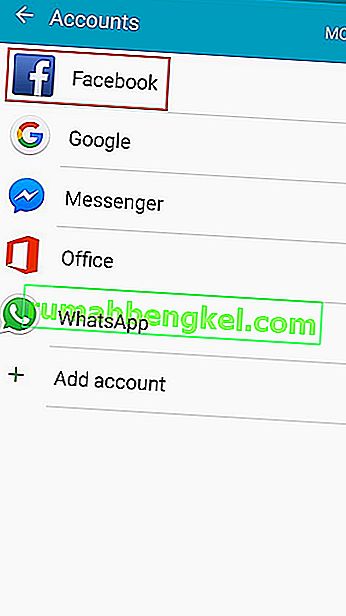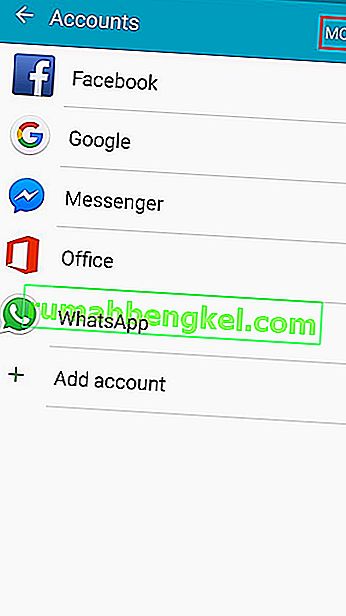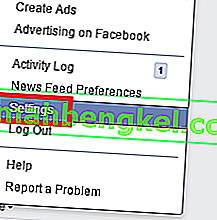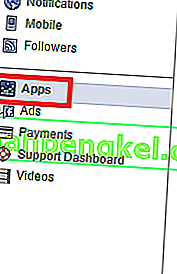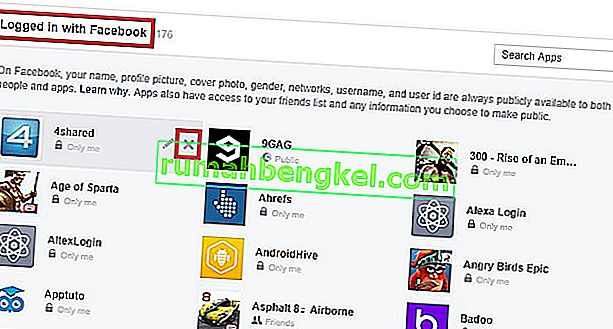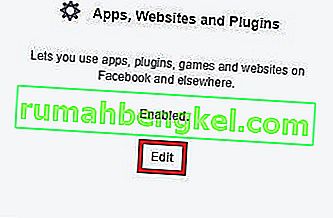Perder uma notificação do Facebook pode ter consequências muito desagradáveis. Mas descobrir por que seu smartphone falha em enviar notificações push para o Facebook não é uma tarefa fácil porque os culpados em potencial são numerosos.

Seu problema pode ser causado por um aplicativo de terceiros que gerencia processos em segundo plano (Greenify ou algo semelhante). Além disso, esse problema é uma ocorrência comum entre os fabricantes que usam versões personalizadas do Android que são muito agressivas com métodos de economia de bateria. Um bom exemplo disso é o EMUI da Huawei, que proíbe alguns aplicativos de rodar em segundo plano quando o telefone está inativo. O iOS da Apple tem uma abordagem semelhante, mas é muito mais fácil ativar as notificações push novamente.
Sua melhor chance de fazer com que suas Notificações do Facebook funcionem novamente é usar uma abordagem de tentativa e erro. Para facilitar as coisas para você, compilamos uma lista de possíveis correções que podem ou não funcionar para você. Sinta-se à vontade para explorar cada guia até encontrar um que funcione para o seu smartphone.
Coisas com que você deve começar
Antes de começar a seguir os guias abaixo, existem alguns ajustes simples que você deve tentar:
- Certifique-se de que as notificações de aplicativos estejam ativadas. O caminho exato difere entre diferentes fabricantes, mas será algo como Configurações> Som e notificações> Notificações de aplicativos . Você deve ver uma lista com todos os aplicativos que funcionam com notificações push. Toque no Facebook e verifique se as notificações não estão bloqueadas.
- Tente limpar os dados do cache do aplicativo do Facebook e do aplicativo Messenger. Se as notificações ainda não aparecerem, tente reinstalar o aplicativo.
- Verifique se há alguma restrição de dados em segundo plano para seu aplicativo do Facebook ou se você habilitou algum modo de economia de energia que possa atrapalhar as notificações. Não se concentre apenas nas funções nativas de economia de energia e verifique se você tem algum aplicativo de economia de bateria de terceiros que possa causar esse comportamento.
Ativando a sincronização automática no Android
- Vá para a tela inicial e toque em Menu .
- Toque em Configurações e role para baixo até encontrar as contas e sincronização
Nota: O nome desta opção de menu pode variar de fabricante para fabricante. Você também pode encontrar sob o nome “Contas” .
- Verifique se sua conta do Facebook está configurada para este dispositivo. Se você vir uma entrada do Facebook em toda a lista com contas, está pronto para ir.
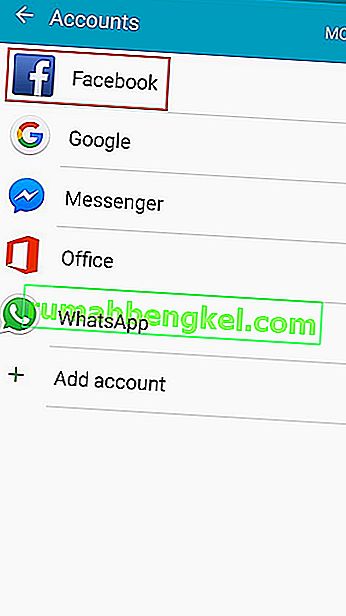
Nota: Se você não vir uma entrada do Facebook, toque em Adicionar conta e insira suas credenciais de usuário do Facebook.
- Toque no ícone de três pontos na seção superior direita da tela ( mais em algumas versões personalizadas do Android).
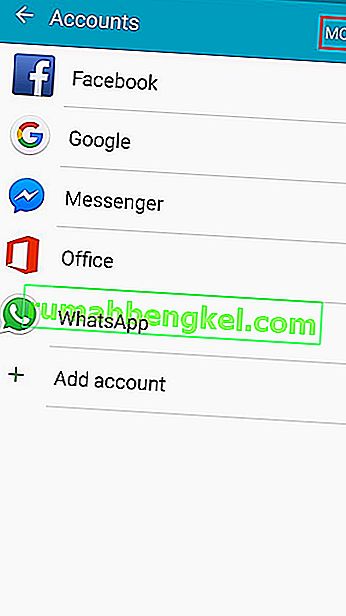
- Verifique se a sincronização automática está habilitada. Se não estiver, toque em Ativar sincronização automática e clique em OK para confirmar sua seleção.

É isso aí. Aguarde a chegada de uma nova notificação para ver se estão funcionando corretamente.
Ativando Notificação Push no iPhone, iPad e iPod
- Vá para Menu> Configurações e role para baixo até a lista de aplicativos instalados.
- Toque em Facebook e selecione Notificações Push .
- Alterne o controle deslizante ao lado de Mensagens para ativá-lo (deve ser definido como LIGADO ).
- Repita esta etapa para qualquer outro tipo de notificação que você queira, como pedidos de amizade, comentários ou publicações no mural.
Agora verifique se as notificações estão sendo exibidas corretamente em seu dispositivo iOS.
Corrigindo notificações do Facebook no EMUI da Huawei
Muitos modelos da Huawei geralmente não enviam notificações push. O problema não é necessariamente restrito ao Facebook e se aplica a qualquer tipo de notificação push. Algumas versões mais antigas do EMUI (versão personalizada do Android da Huawei) têm métodos de economia de bateria muito agressivos que nem sempre mostram notificações de aplicativos, a menos que você os marque como uma prioridade. Aqui está o que você precisa fazer para corrigi-los.
PS : Para obter notificações completas do aplicativo do Facebook, você precisa concluir todas as três etapas abaixo.
- Vá para Configurações> Configurações avançadas> Gerenciador de bateria> Aplicativos protegidos , encontre as entradas para o aplicativo do Facebook e o aplicativo do Facebook Messenger e adicione-os à lista de protegidos. Isso garantirá que os dados de segundo plano para esses aplicativos não sejam cortados para economizar bateria.
- Vá para Configurações> Aplicativos> Avançado e toque em Ignorar otimizações de bateria . Procure o aplicativo do Facebook e repita o procedimento com o Facebook Messenger
Nota: Não se preocupe com a palavra “ignorar”. Neste caso, “ignorar” um aplicativo sinaliza, na verdade, a função de otimização da bateria para que ele seja executado independentemente das circunstâncias.
- Vá para Configurações> Painel de notificação e barra de status > Centro de notificação , encontre o aplicativo do Facebook e ative Permitir notificações e exibição prioritária . Repita o procedimento com o aplicativo Messenger .
A Notificação do Facebook agora deve estar funcionando em seu dispositivo Huawei.
Corrigindo notificações do Android a partir da versão desktop do Facebook
Por alguma razão, desabilitar logins de contas da versão desktop do Facebook ajudou muitos usuários a reabilitar as notificações do Facebook em seus dispositivos Android. Usar um PC ou laptop tornará as coisas muito mais fáceis, mas também há uma solução alternativa se você não tiver acesso a nenhum deles.
- Faça login com sua conta do Facebook no PC e vá para Configurações .
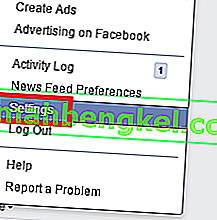
Nota: Se você não tiver acesso a um PC ou laptop, pode visitar a versão desktop do Facebook diretamente do Android usando o Chrome. Insira o endereço do Facebook na barra de endereços, toque no botão de ação e ative Solicitar site de desktop .

- Clique em Apps .
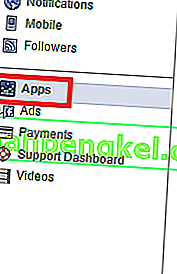
- Em Logado com Facebook , remova todas as contas. Não se preocupe, isso não encerrará nenhuma das suas contas e você não perderá nenhuma compra que possa ter feito por meio delas. Isso apenas desabilitará o login nessa conta com o Facebook, portanto, nenhum dano será causado.
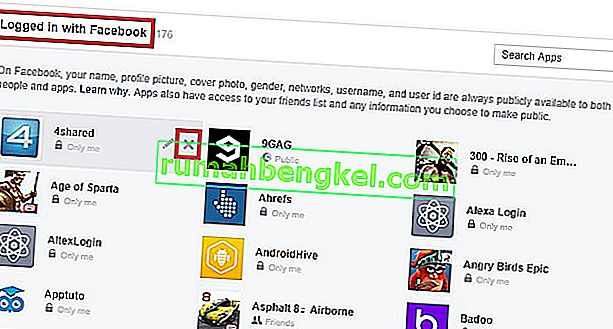
- Depois de limpar a lista, clique no botão Editar em Aplicativos, sites e páginas e clique em Desativar plataforma .
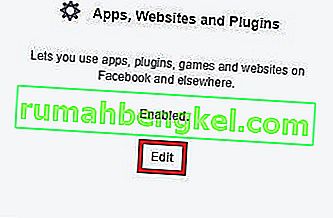
- Agora mude para o seu telefone e abra o aplicativo do Facebook. Expanda a barra de ação localizada na seção superior direita da tela e toque em Notificações . Alternar-lo OFF e ON

É isso aí. Aguarde a chegada de uma notificação e veja se ela aparece. Não se esqueça de reativar os aplicativos, sites e plug - ins da versão desktop do Facebook.
Habilitando Sempre no Topo
Em alguns casos, o recurso Sempre ativo pode ser desabilitado, fazendo com que as notificações sejam interrompidas e parem de aparecer em seu dispositivo. Portanto, nesta etapa, iremos habilitá-lo nas configurações. Por isso:
- Navegue até as configurações de seus dispositivos.
- Faça uma busca por “Always On Top” e habilite este recurso para o Messenger.
- Verifique se o problema persiste.
Esperamos que um dos métodos apresentados acima tenha resolvido seu problema de Notificação do Facebook. Se você ainda não receber notificações, fazer uma redefinição de fábrica provavelmente resolverá o problema. Boa sorte.